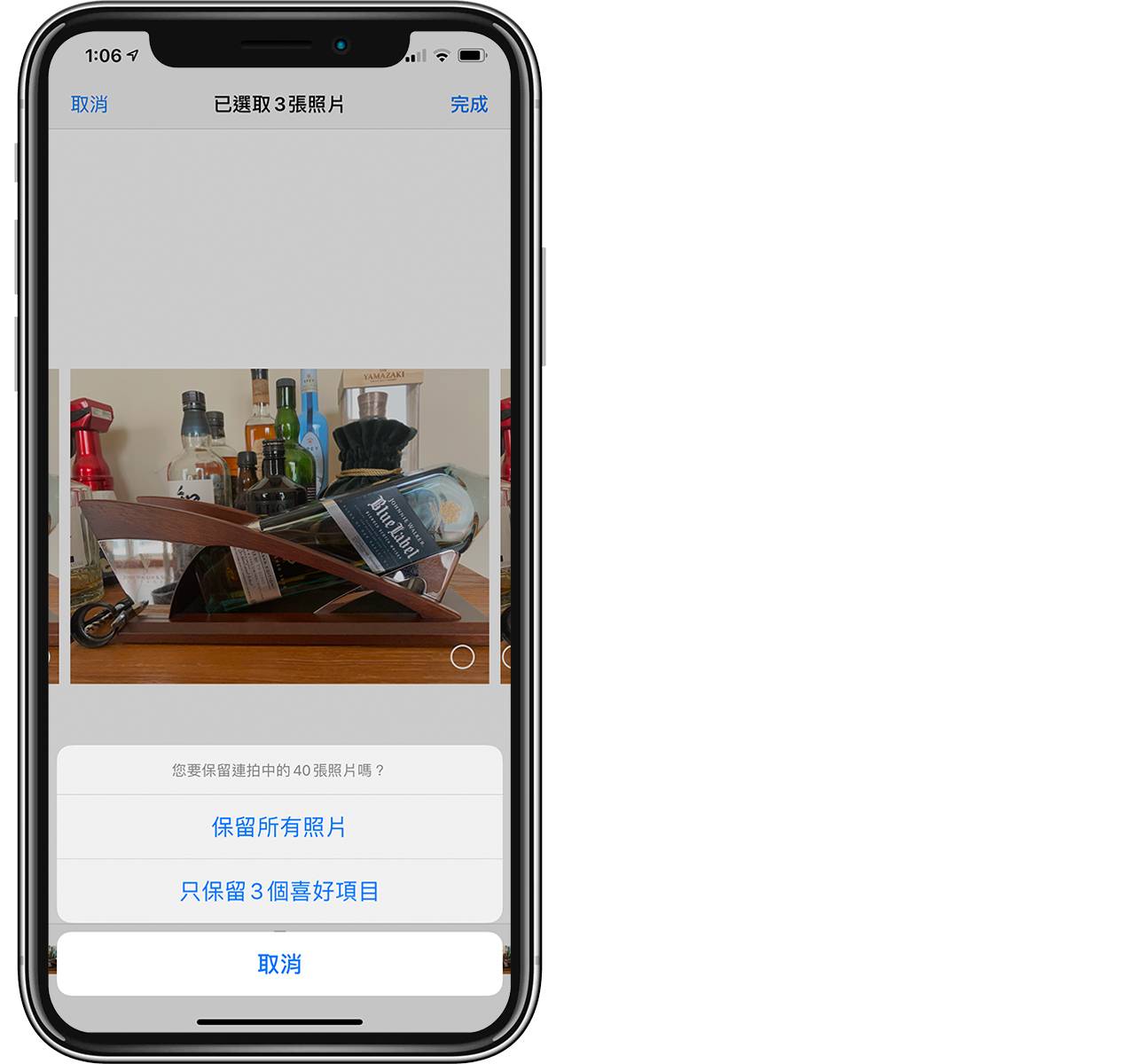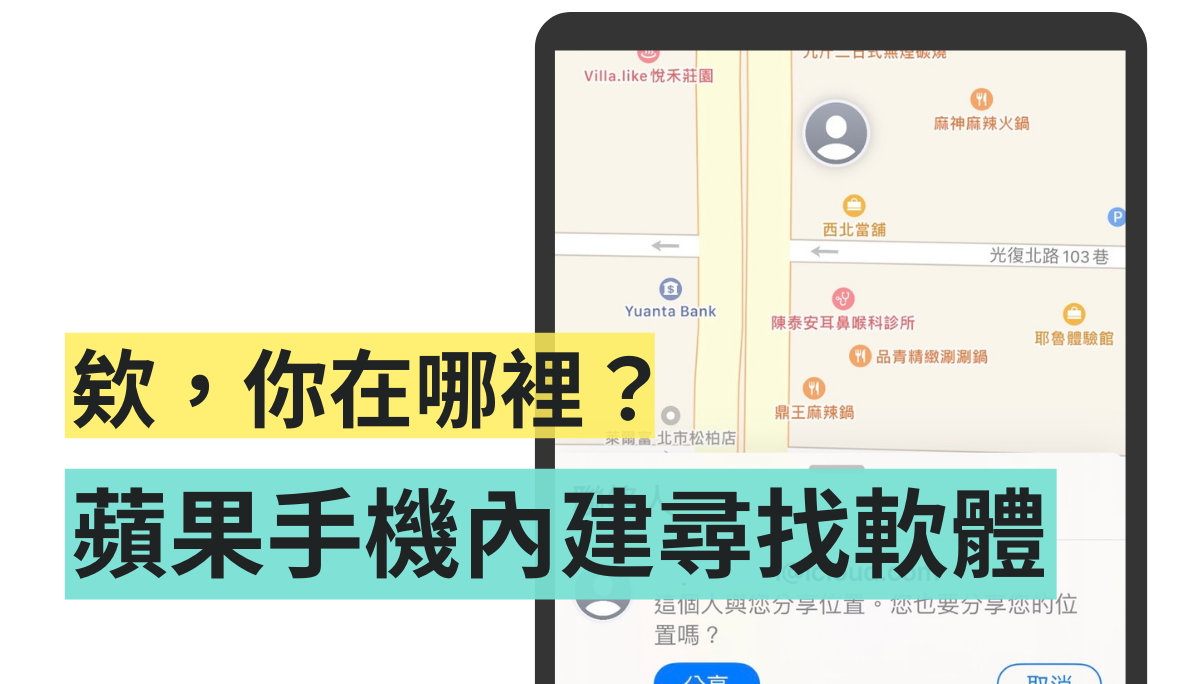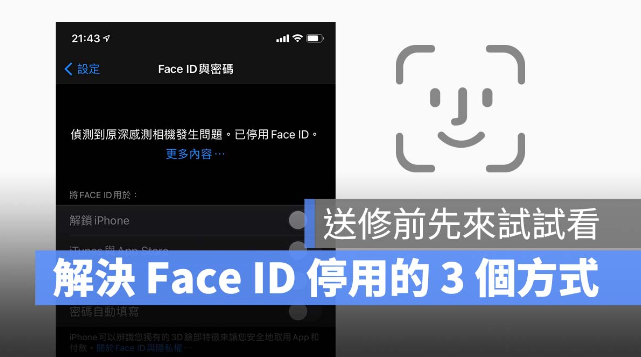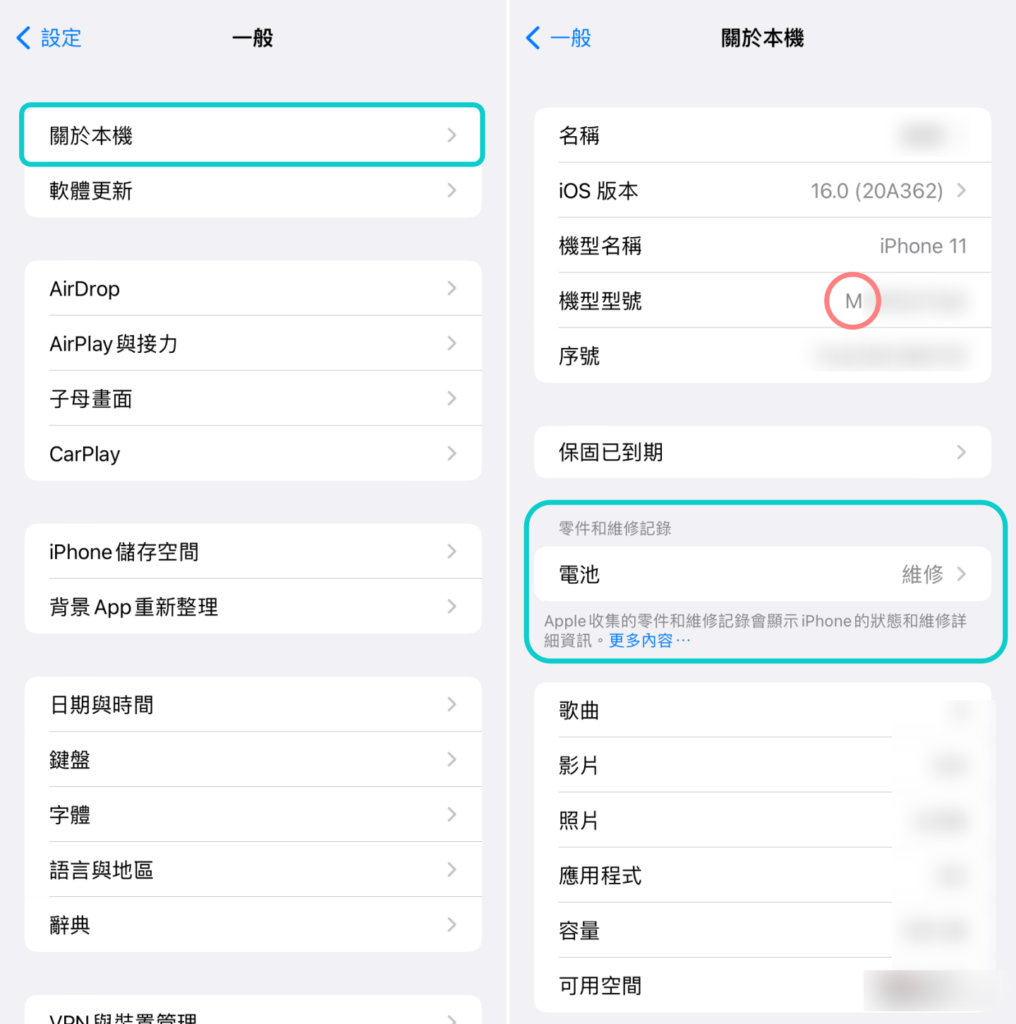iPhone 相机连拍教学:为何 iOS 长按拍照钮却没有反应?
早期 iPhone 连拍是通过「长按拍照钮不放」的方式,按得越久连拍的张数就越多,不过现在的 iOS 已经不是这样的方式了,也难怪开始有网友在社团发问:到底 iPhone 要怎麽连拍?
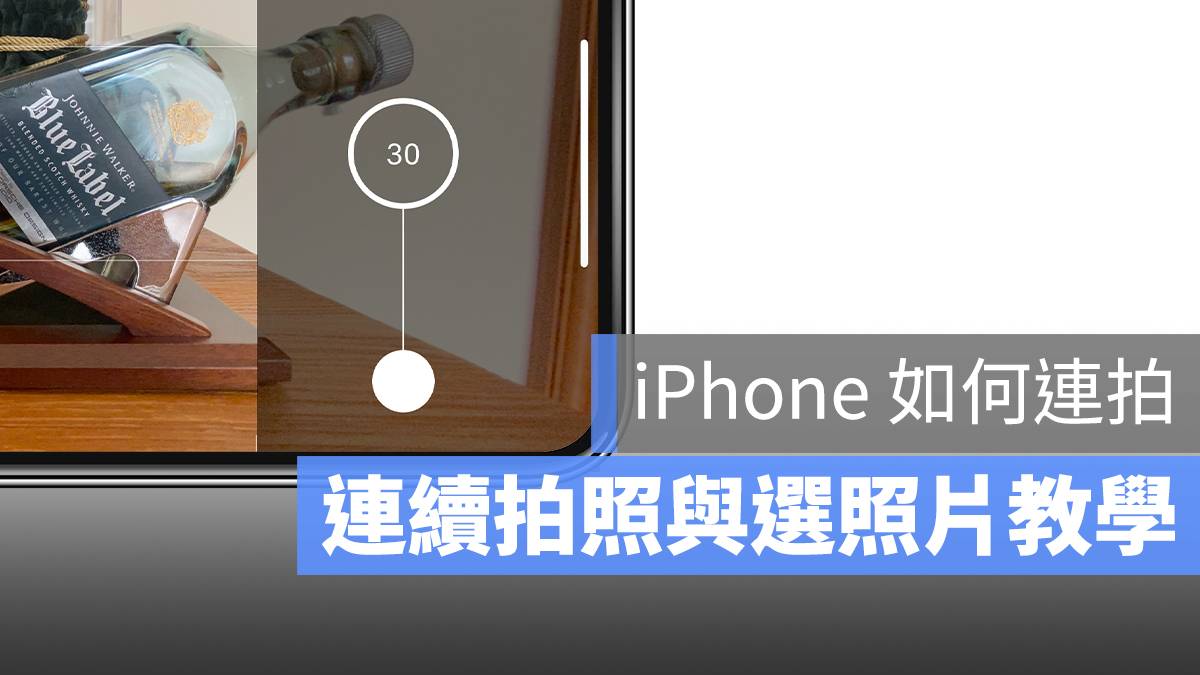
其实无论是iOS 13、iPhone 11或是更早以前的版本,要连续拍照不是按着快门不放,就是按住后往旁边拖曳; 这边就完整告诉大家到底相机的连拍功能如何使用!
iPhone 相机如何连拍?
在拍照界面中,按住快门不放并往左边拖曳,就可以开启连拍(手指不能放开快门),上面显示的数字就是连拍的张数。
一但放开快门,连拍就结束,照片就会被存入 iOS 相机胶卷中。
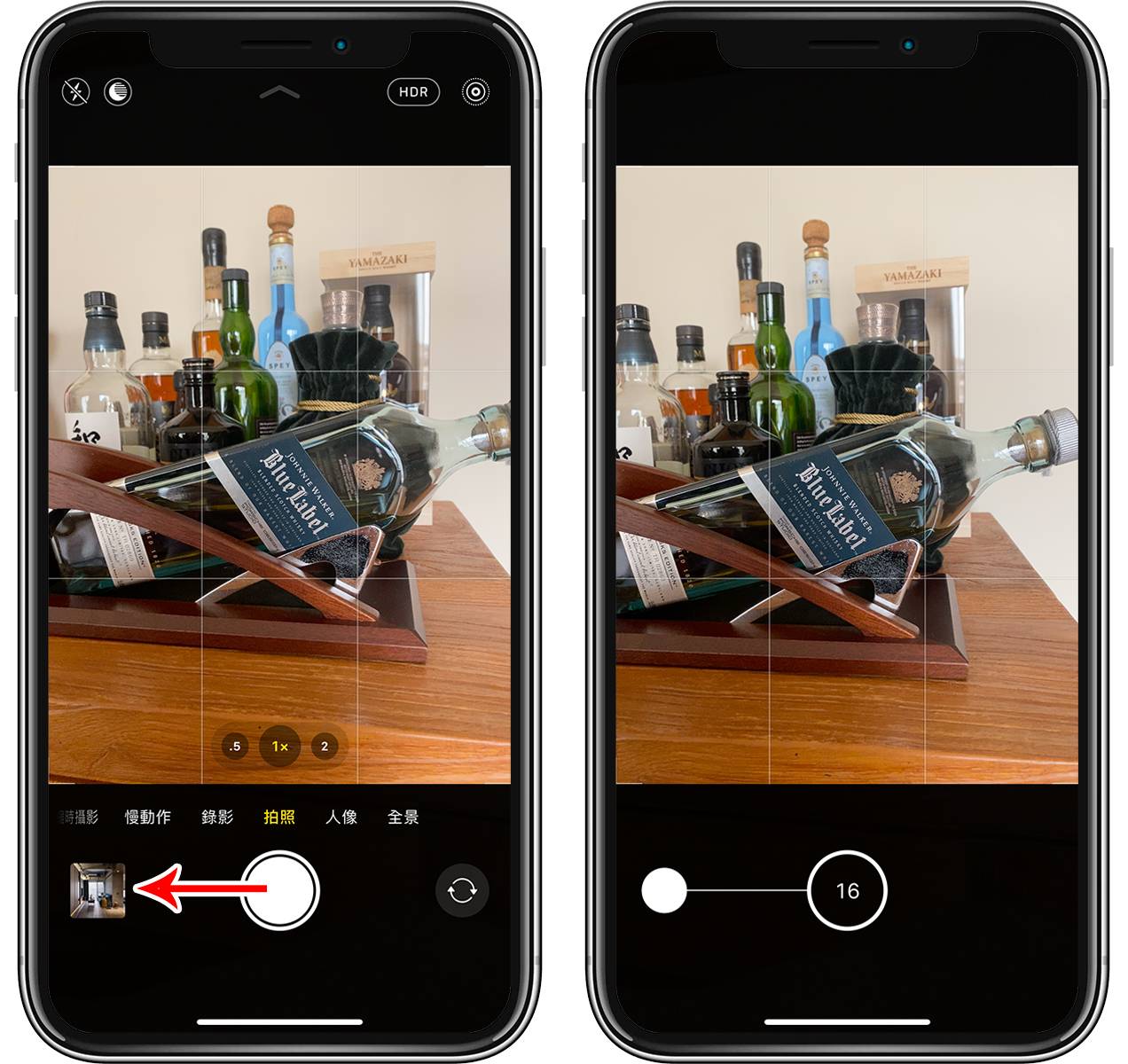
往左拖曳是连拍,往右拖曳是录影,不要拉错边啰!
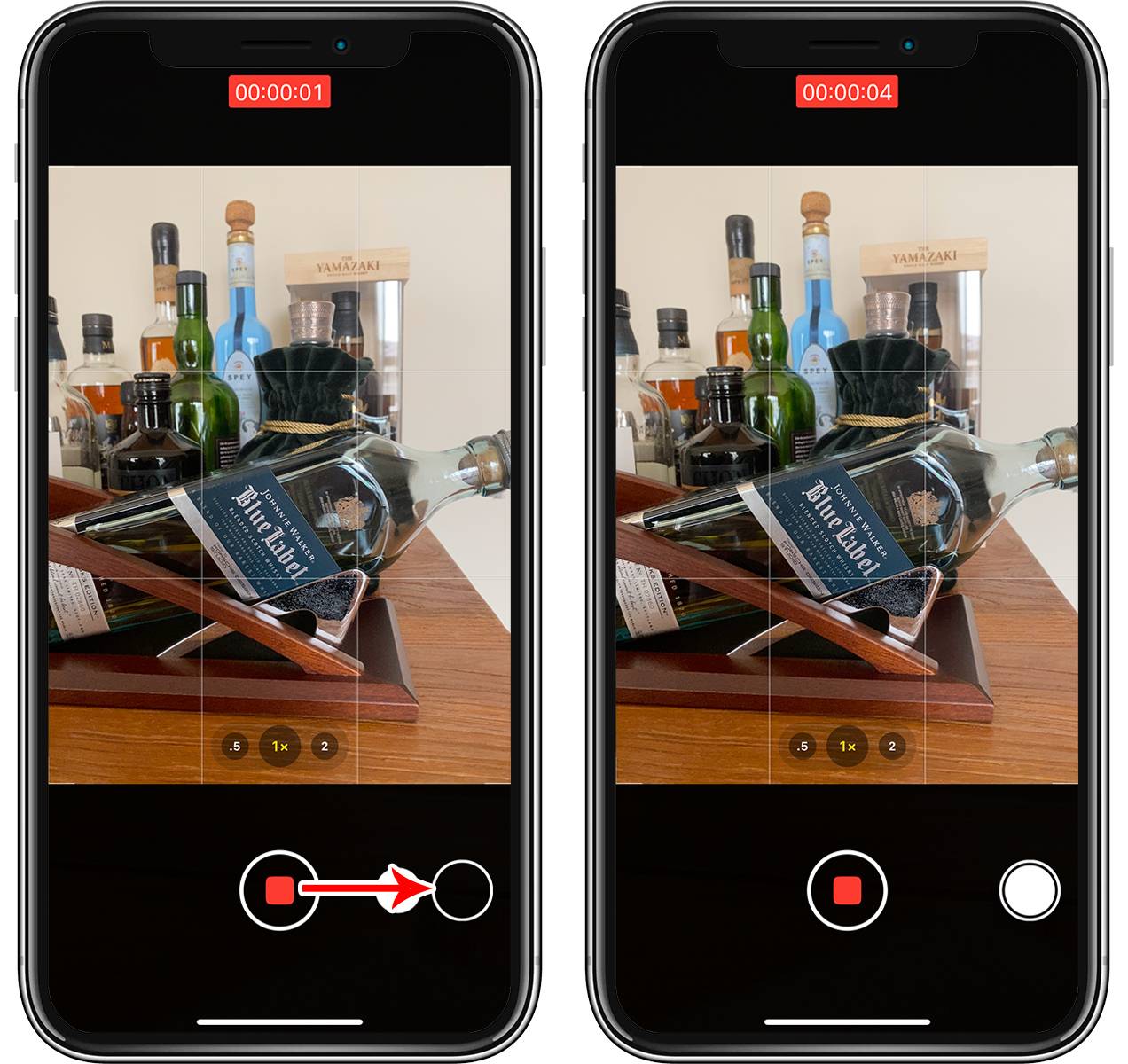
如果 iPhone 是处于横置的状态,把快门键按住并往下拖曳,就可以开启连拍功能。

具体使用的情境长这样:

如何选取 iPhone 连拍的照片?
按住 iPhone 快门键,或是拖曳快门按钮,连拍的照片会不会很占相册画面?
答案是不会的,即使你连拍了100张,在iOS的相册里面也只会以一张照片呈现,但上面会显示「连拍(_张照片)」,若要从这些连拍照片中选出你想要保留的,点下方的「选取」,就可以从数十张连拍照片中,勾选出你想保留的照片。
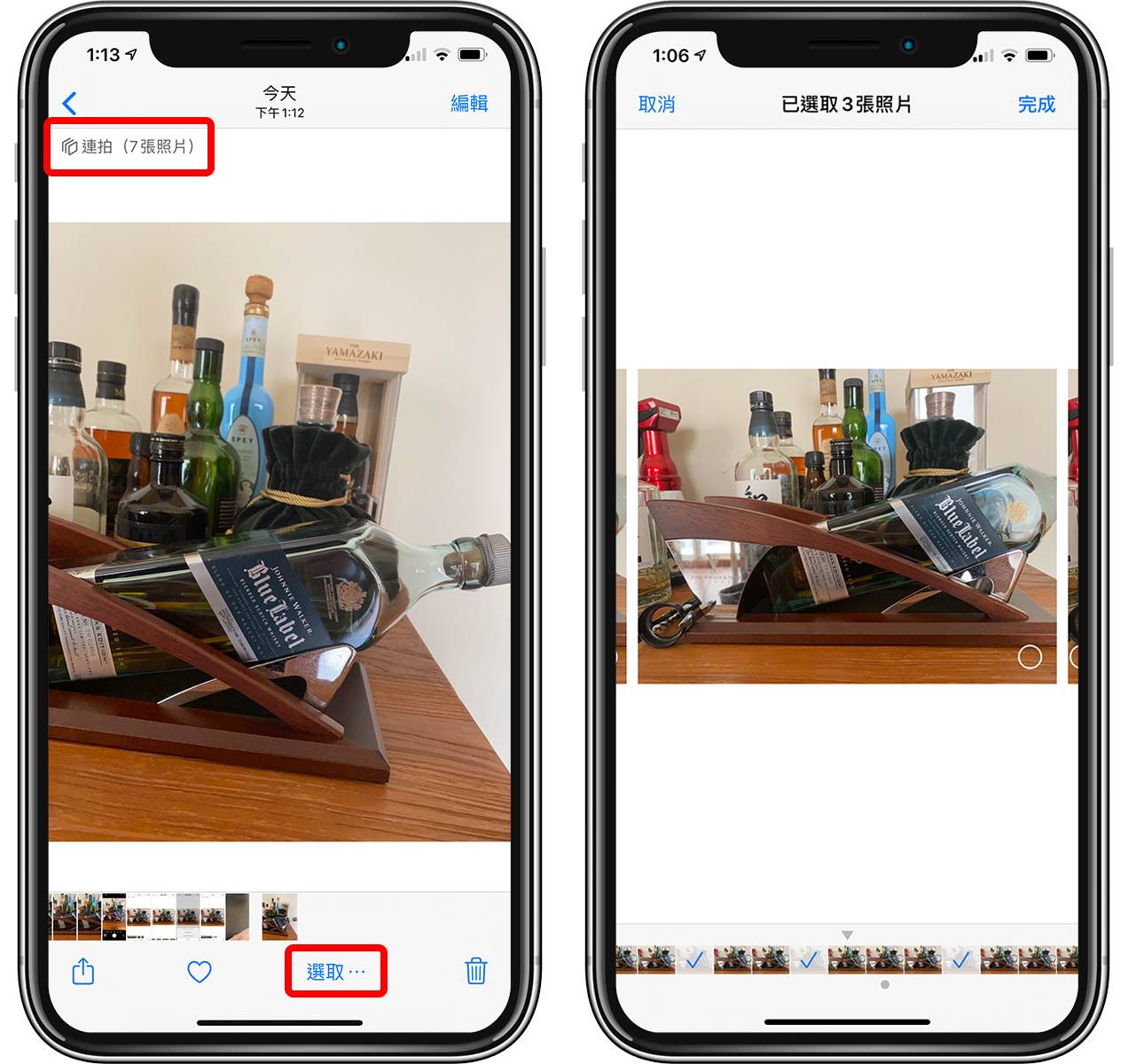
(画面可以左右滑动,被选中的相片会在底部的缩略图被打一个勾勾)
之后点右上角的「完成」,iPhone 就会询问你要如何处理这些连拍照片,要「保留所有相片」或是「只保留_ 个喜好项目」; 建议不要按错了,保留所有相片会让你连拍的几十张通通摊开来,变成 iPhone 里的相片喔。